Även om Google Drive, som drivs av Googles allestädesnärvaro, gör ett ganska bra jobb när det kommer till molnlagringstjänster, har det vissa saker som går emot det . En sådan sak kan vara en mindre olägenhet för vissa och ett stort problem för andra. Helst skulle de flesta användare vilja se mappstorlek i Google Drive direkt i själva molnet. Det är inte för mycket begärt, i min ärliga mening. Det är dock inte ett alternativ. Lyckligtvis finns det några alternativa sätt att lära sig storleken på Google Drive-mappar. Vi listade dem nedan.
Innehållsförteckning:
- Testa med Google Drive for Desktop (Säkerhetskopiering och synkronisering)
- Kontrollera den allmänna filstorleken i Inställningar
- Ladda ner mappen till din PC eller smartphone
Hur kan jag se mappstorleken i detalj?
1. Testa med Google Drive för skrivbordet (säkerhetskopiering och synkronisering)
På grund av ovan nämnda Googles lömska praxis måste vi förlita oss på ett PC-verktyg för att faktiskt se storleken på mappar. Om du inte vill ta det mest uppenbara alternativet i steg 3 i den här artikeln och ladda ner mappar till din PC, finns det ett enklare sätt. Eller åtminstone mindre krångligt och tidskrävande. Speciellt om du inte har den snabbaste internetuppkopplingen.
Du måste ladda ner och konfigurera Google Drive for Desktop (tidigare Backup & Sync). Ja, vissa av er kanske ogillar tanken på att installera enheten och föredrar den webbaserade klienten. Lyckligtvis kan du avinstallera det (om du anser att det är överskott) senare. Dagens mål är att ta reda på mappstorleken och det är vad vi ska göra.
Här är de exakta stegen du behöver följa för att ta reda på den exakta storleken på dina Google Drive-mappar:
- Ladda ner och installera Google Drive for Desktop -klienten på din Windows-dator. Du hittar nedladdningslänken här .
- Kör programmet på din dator och logga in med ditt Google-konto från en webbläsare. Se till att använda kontot för din Google Drive.
- När du har loggat in kommer Google Drive för skrivbordet att ta upp en volymbokstav och skapa en ny volym . Öppna den nya lagringsvolymen från Filutforskaren och öppna sedan Min enhet .
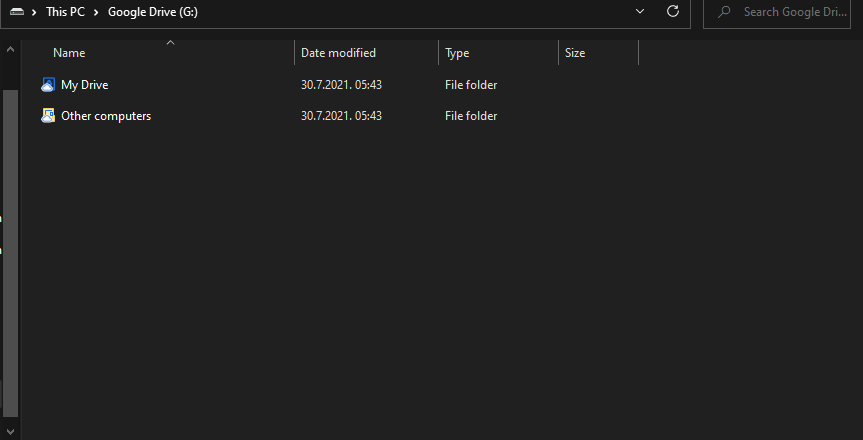
- Där kommer du att kunna se alla dina Google Drive-filer och mappar. En enkel paus med muspekaren över en mapp visar dig dess exakta storlek.
2. Kontrollera den allmänna filstorleken i Inställningar
Nu, om du inte kan använda din dator för att ta reda på den exakta storleken på mappar och du har fastnat med din Android eller iPhone, kan du åtminstone se alla stora filer. Vi är medvetna om att detta inte är att föredra men, återigen, Google gjorde det så och slutanvändare kan bara göra så mycket. Ändå, för att göra det, måste du använda alternativet Desktop Site eftersom Android/iOS-appen inte visar dig något annat än bred information om lagring.
Så här kontrollerar du storleken på filer på Google Drive för Android, iPhone eller på den webbaserade klienten:
- Sök efter Google Drive i din webbläsare och välj alternativet Desktop Site från menyn med tre punkter. Naturligtvis gäller detta endast handhållna enheter, inte din dators webbläsare.
- Logga in om det behövs och tryck på Inställningar (kuggikonen).
- Tryck på Visa objekt som tar upp lagring under avsnittet Lagring.
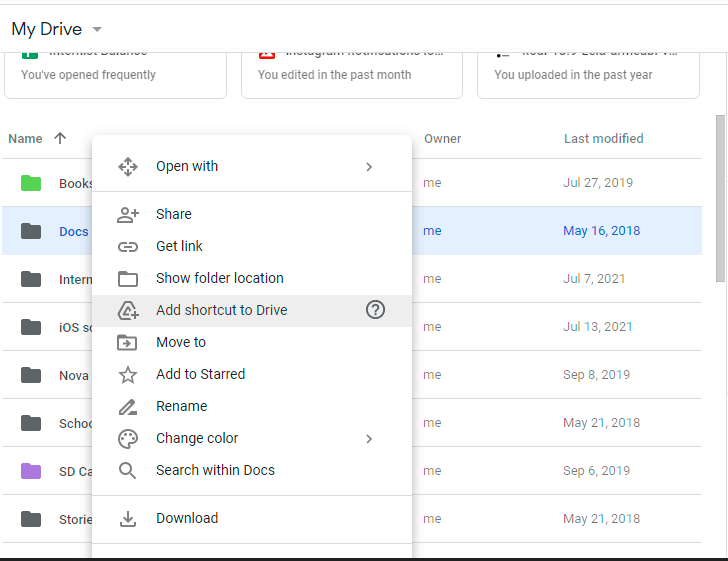
- Där ser du alla de största filerna som tar upp ditt lagringsutrymme på Google Drive.
3. Ladda ner mappen till din PC eller smartphone
Och slutligen kan du alltid ladda ner mappen (förmodligen att den inte är för stor) till din PC och se dess exakta storlek. Naturligtvis är detta den sista utvägen och det är förmodligen något du bara bör göra om steg 1 inte är ett alternativ för dig.
Precis som i föregående steg, navigera till Drive på webben och välj en mapp som du vill ladda ner. I den sammanhangsberoende menyn bör du se alternativet Ladda ner. När du har laddat ned kan du använda valfri filutforskare på din enhet för att se mappstorleken i Google Drive.
Och med det kan vi avsluta den här artikeln. Tack för att du läser och vi hoppas att du tycker att den här artikeln är användbar. Vad tycker du om Googles beslut att inte visa storleken på Drive-mappar? Berätta för oss i kommentarsfältet nedan.
5. Lägg till appen Säkerhetskopiera och synkronisera för att se Drive Mappstorlek
Backup and Sync är en app som synkroniserar Google Drive molnlagring med din hårddisk. Den visar alla dina Google Drive-filer och mappar i File Explorer. Du kan se varje Google Drive-mapp och filstorlek där.
För att lägga till Säkerhetskopiering och synkronisering till Windows, klicka på knappen "Ladda ner" här . Det kommer att spara programvarans installationsprogram på din hårddisk. Öppna programvarans installationsprogram för att lägga till Säkerhetskopiering och synkronisering till Windows. Installationsprogrammet kommer att leda dig genom tre steg för att komma igång.
- Gå till "Google Drive" i en webbläsare och logga in på motsvarande "Google-konto" om det behövs.
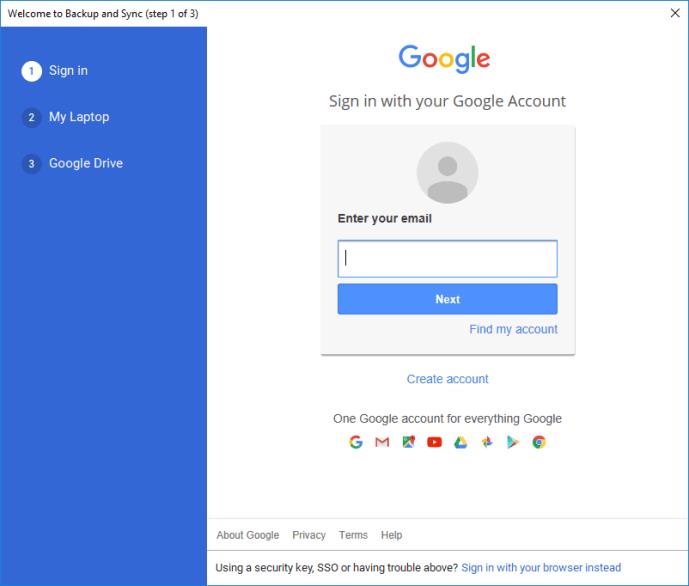
- I urvalsfönstret som visas väljer du de mappar du vill synkronisera genom att klicka på " Välj mapp." För att hoppa över det här steget och synkronisera varje mapp och fil, tryck på " Nästa".
- Alternativet "Synkronisera min enhet till den här datorn" väljs som standard, men du kan ange önskad plats genom att klicka på "Sökväg".
- Om du valde "Sökväg" i alternativen ovan, välj "Synkronisera endast dessa mappar..." för att visa en lista över alla mappar på din Google Drive.
- Mappstorleken visas bredvid var och en. Visa storlekarna och avsluta guiden. Annars trycker du på "Start" för att börja synkronisera Google Drive för att få alla mapp- och filstorlekar på din dator.
- Filutforskaren innehåller nu en Google Drive-mapp, som du kan öppna genom att klicka på "Snabbåtkomst > Google Drive" och sedan granska en mapps storlek genom att föra markören över den.

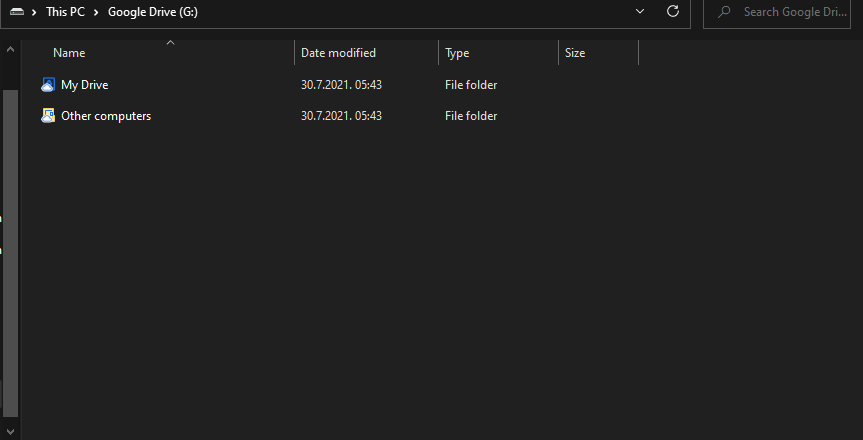
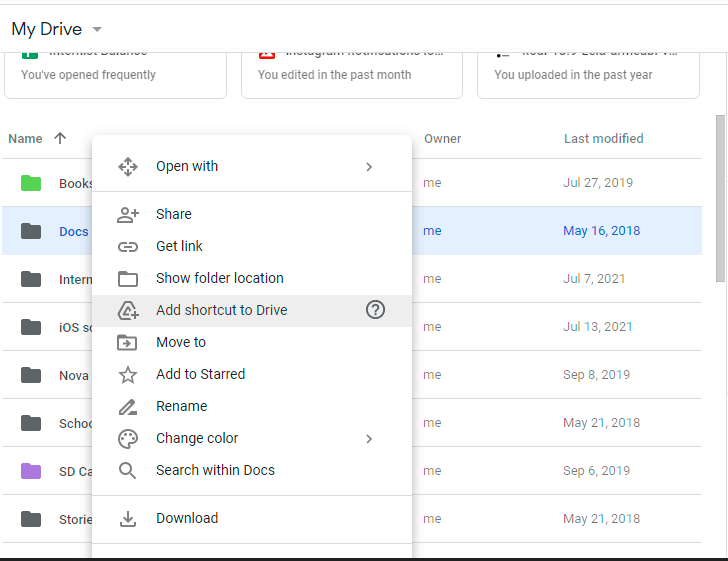
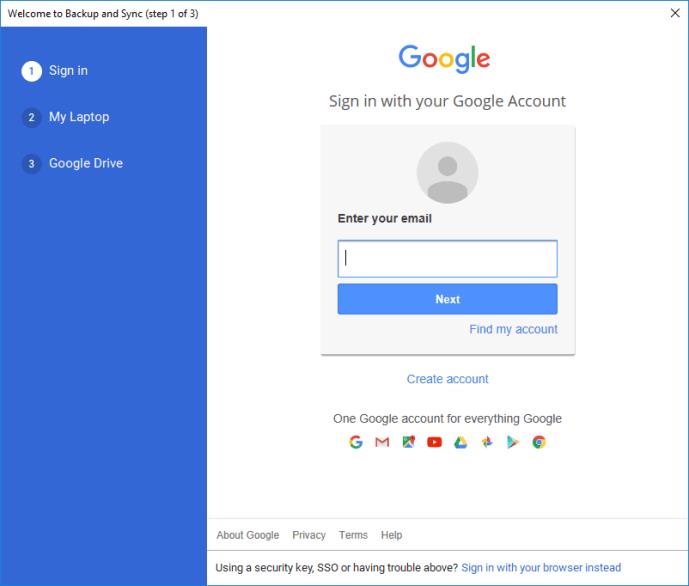



![[100% löst] Hur åtgärdar jag meddelandet Fel vid utskrift i Windows 10? [100% löst] Hur åtgärdar jag meddelandet Fel vid utskrift i Windows 10?](https://img2.luckytemplates.com/resources1/images2/image-9322-0408150406327.png)




![FIXAT: Skrivare i feltillstånd [HP, Canon, Epson, Zebra & Brother] FIXAT: Skrivare i feltillstånd [HP, Canon, Epson, Zebra & Brother]](https://img2.luckytemplates.com/resources1/images2/image-1874-0408150757336.png)